c盘满了怎么清理垃圾而不误删?今天小编就来讲解win11c盘满了清理垃圾而不误删的方法,感兴趣的快跟小编一起来看看吧,希望能够帮助到大家。
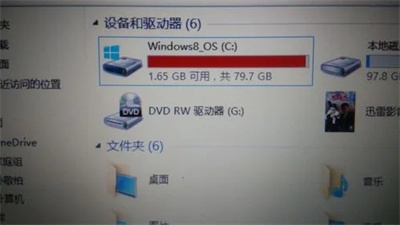
c盘满了怎么清理垃圾而不误删?
方法一
1、首先右键c盘,打开“属性”。
2、接着打开下面的“磁盘清理”。
3、然后选择要删除的文件。
4、随后点击“确定”就能删除垃圾了。
方法二:
1、打开c盘的“C:UsersAdministratorAppDataLocal”文件夹。
2、其中有一个“temp”文件夹是没用的,可以删除。
c盘满了怎么清理垃圾而不误删已经分享在上面,大家通过上面的攻略赶紧了解一下吧,想知道更多的游戏攻略那就快点关注本站吧!
